耳机也是好的,桌面右下栏上的声音符号也是正常的,声音拉到了最大,电脑就是没有声音,到底哪里出问题了呢?下面小编给大家讲解一下关于电脑插耳机后电脑没声音的解决方法,希望大家喜欢!
电脑插耳机后电脑没声音的解决方法
点击“菜单”,——点击“控制面板”
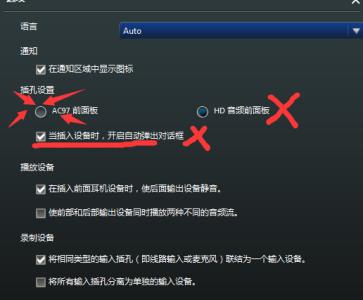
选择“声音、语言和音频设备”
点击“Realtek高清音频配置”
选择页面上的额“音频 I /O”,
点击“接头设置”
把“禁用前面板插孔检测”和“当插入正面耳机时……”打钩,最后一个取消打钩。再检查一下。就能听到声音了。
耳机也是好的,桌面右下栏上的声音符号也是正常的,声音拉到了最大,电脑就是没有声音,到底哪里出问题了呢?下面小编给大家讲解一下关于电脑插耳机后电脑没声音的解决方法,希望大家喜欢!
点击“菜单”,——点击“控制面板”
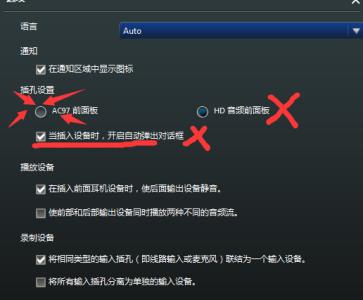
选择“声音、语言和音频设备”
点击“Realtek高清音频配置”
选择页面上的额“音频 I /O”,
点击“接头设置”
把“禁用前面板插孔检测”和“当插入正面耳机时……”打钩,最后一个取消打钩。再检查一下。就能听到声音了。
麦克风没声音怎么设置——简介今天刚买的电脑麦克风插在电脑上,与别人聊天没有声音出来,不知道是什么原因,于是尝试各种方法,终于解决这个电脑麦克风没声音的问题了,有些电脑麦克风需要通过设置才能出现声音的,具体的解决步骤如下。麦克

WIN7笔记本麦克风没声音怎么设置――简介跟别人QQ视频时,发现自己说话别人听不见,QQ提示麦克风没声音,纠结了,小编给大家介绍下笔记本WIN7系统如何打开内置麦克风,让你愉快的聊天。WIN7笔记本麦克风没声音怎么设置――方法/步骤WIN7笔记

电脑耳机没声音怎么设置(台式)――简介电脑用户数量现在已经非常多,电脑耳机也是经常会用到的配件,只不过电脑耳机是比较容易坏的产品,经常用户在使用的过程中会遇到耳机没有声音,那么电脑耳机出现没声音的情况需要如何解决呢?为什么耳机没

大家在使用电脑时经常要用到耳机来看电影或者玩游戏,可是却经常有网友问耳机没声音怎么办,有不少网友被电脑耳机没声音怎么设置的问题困扰着,电脑出现这一问题的原因有多方面,今天巨盾安全工程师就来教大家解决耳机没声音怎么办的问题。
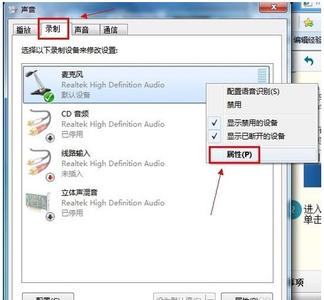
win7麦克风没声音怎么设置使用Windows 7一段时间,发现在与别人聊天时麦克风没有声音,在网上也发现不少人遇到这样的情况,其实这个问题并不是什么难题,我们只需对声音的设置进行修改就能重现麦克风的声音,那么该如何操作呢?接下来请看笔